Pārslēgšanās uz jaunu tālruni prasa daudz darba: jums jāpārliecinās, ka jūsu lietotnes un iestatījumi ir pareizi pārsūtīti kopā ar fotoattēliem un videoklipiem, īsziņām un kontaktiem. Par laimi, Google iebūvētie rīki nevainojami dublē datus jūsu Google kontā, tādējādi atvieglojot visu jūsu datu, tostarp kontaktpersonu, pārnešanu uz jauno tālruni.
Šajā rokasgrāmatā izmantotie produkti
- Neticama vērtība: Google Pixel 3a XL (Amazon 415 USD)
Kā dublēt tālruņa kontaktpersonas savā Google kontā
Google ir spēcīga rezerves utilīta, kas automātiski dublē visus jūsu tālruņa datus jūsu Google kontu, tostarp kontaktus, tekstus, lietotņu datus, fotoattēlus un videoklipus, zvanu vēsturi un pat jūsu ierīces iestatījumi. Tas viss tiek darīts fonā bez jūsu iejaukšanās, un, pārejot uz jaunu tālruni, varat būt drošs, ka visi dati no jūsu vecās ierīces netraucēti tiks pārsūtīti.
Visi dati tiek glabāti jūsu Google diskā, un labākais ir tas, ka dati netiek ieskaitīti jūsu diska krātuves kvotā. Vienīgais šī noteikuma pārkāpums ir tas, ka jums ir sākotnējā kvalitātē dublēti fotoattēli un videoklipi; tādā gadījumā tie aizņem vietu jūsu Diskā. Bet daļa, kas piešķirta kontaktiem, lietotņu datiem, īsziņām, zvanu vēsturei un ierīces iestatījumiem, neietekmē jūsu diska kvotu.
Atņemiet to no manis: es parasti pārslēdzu tālruni reizi divās nedēļās, un es paļaujos tikai uz Google dublēšanas utilītu, lai visas manas lietotnes, kontaktpersonas, fotoattēlus un datus pārnestu uz jaunu tālruni. Šis iestatījums pēc noklusējuma ir iespējots, taču šādi varat pārliecināties, vai tālrunis automātiski dublē kontaktpersonas jūsu Google kontā.
- Atvērt Iestatījumi no sākuma ekrāna.
- Ritināt uz leju lapas apakšdaļā.
-
Krāns Sistēma.
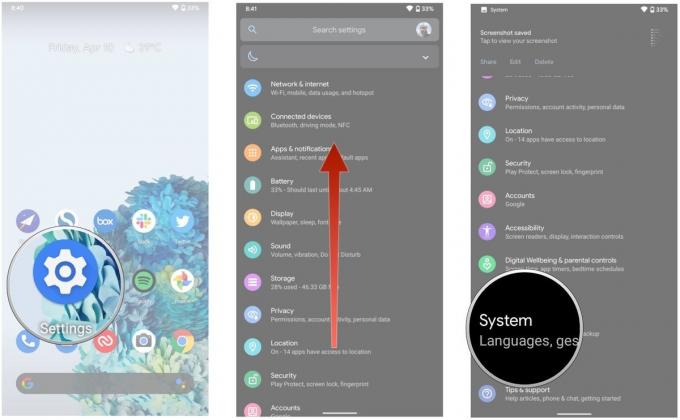 Avots: Harish Jonnalagadda / Android Central
Avots: Harish Jonnalagadda / Android Central - Sist Dublēšana.
- Pārliecinies Dublējiet Google Drive ir iespējots.
-
Atlasiet Kontakti lai redzētu, kad dati pēdējo reizi tika dublēti.
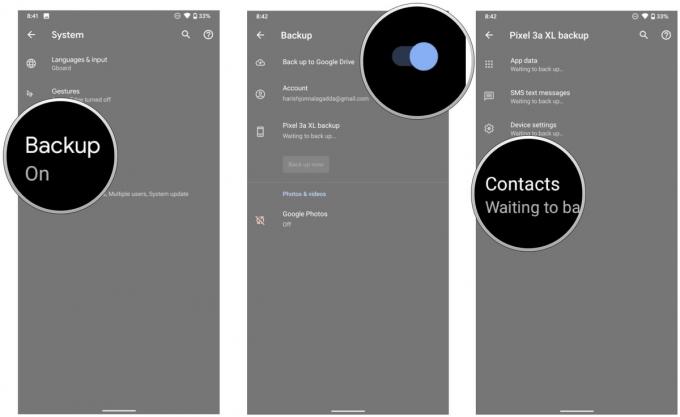 Avots: Harish Jonnalagadda / Android Central
Avots: Harish Jonnalagadda / Android Central
Google dublē datus reizi dienā, un, ja vēlaties, lai pirms pārslēgšanās uz jaunu tālruni būtu divtik pārliecināts, ka dati ir aktuāli, vienmēr varat sākt manuālu dublēšanu, nospiežot Dublējiet tūlīt dublēšanas lapā.
Ja izmantojat Samsung tālruni, šīs opcijas atradīsit Google apakšizvēlnē. Virzieties uz Iestatījumi -> Google -> Dublēšana lai atrastu šīs iespējas.
Kā pārliecināties, ka jaunie kontakti vienmēr tiek saglabāti jūsu Google kontā
Tagad, kad zināt, ka visas tālruņa kontaktpersonas tiek automātiski dublētas jūsu Google kontā, ir pienācis laiks pārliecināties, vai visi pievienotie jaunie kontakti tiek saglabāti jūsu Google kontā. Ja izmantojat Pixel vai Android One ierīci, visi kontakti tiek automātiski saglabāti jūsu Google kontā.
Bet, ja izmantojat Samsung tālruni, pēc noklusējuma kontakti tiek saglabāti jūsu Samsung kontā. Ja vēlaties, lai jaunie kontakti tiktu dublēti jūsu Google kontā, tas ir jāpārslēdz uz savu Google kontu. Lūk, kā to izdarīt ar Samsung tālruni:
- Atvērt Kontakti no lietotnes atvilktnes.
- Rezultāts Plus ikona labajā stūrī, lai pievienotu jaunu kontaktu.
- Kontaktu izveides logā atlasiet izvēlne augšpusē.
-
Izvēlieties Google lai automātiski saglabātu jaunus kontaktus savā Google kontā.
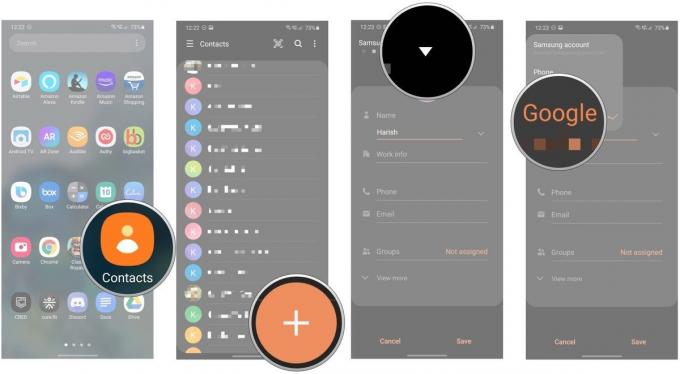 Avots: Harish Jonnalagadda / Android Central
Avots: Harish Jonnalagadda / Android Central
Kā manuāli eksportēt kontaktpersonas uz Google disku
Ja nevēlaties izmantot Google iebūvētos rīkus un meklējat manuālu kontaktu eksportēšanas veidu, to varat izdarīt tieši no lietotnes Kontakti.
- Atvērt Kontakti no lietotnes atvilktnes.
- Rezultāts hamburgeru ēdienkarte augšējā kreisajā stūrī (trīs horizontālas līnijas).
-
Iet uz Iestatījumi.
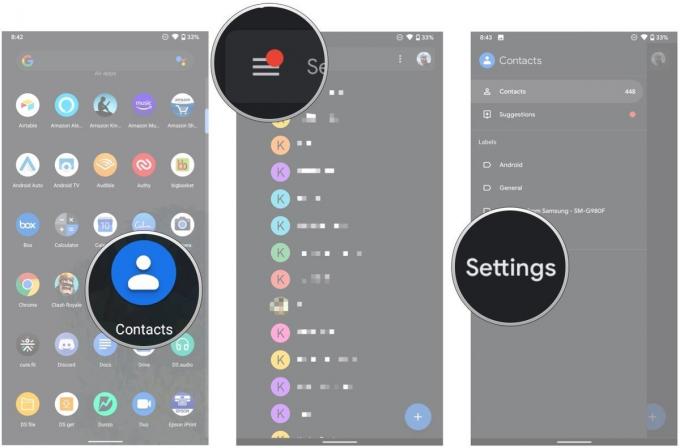 Avots: Harish Jonnalagadda / Android Central
Avots: Harish Jonnalagadda / Android Central - Izvēlieties Eksportēt.
- Piešķiriet kontaktpersonām piekļuvi tālruņa iekšējā atmiņā.
-
Izvēlieties lejupielādes galamērķi un nospiediet Saglabāt lai lejupielādētu failu.
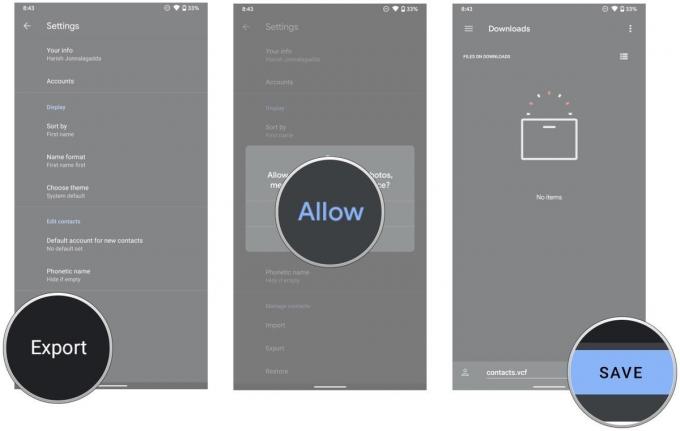 Avots: Harish Jonnalagadda / Android Central
Avots: Harish Jonnalagadda / Android Central
Visi kontaktu dati tiek eksportēti kā viens .vcf fails. Ja nemainījāt mērķa direktoriju, fails atradīsies mapē Lejupielādes. Lai to augšupielādētu Google diskā, rīkojieties šādi:
- Atvērt Faili no lietotnes atvilktnes. Samsung tālruņos to sauc Mani faili.
- Rezultāts hamburgeru ēdienkarte augšējā kreisajā stūrī (trīs horizontālas līnijas).
-
Iet uz Lejupielādes.
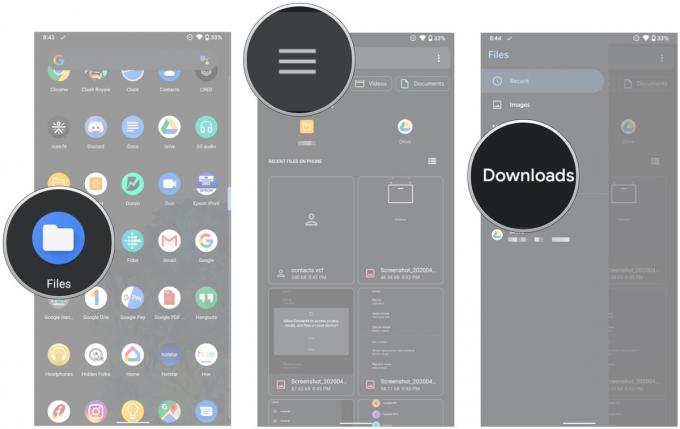 Avots: Harish Jonnalagadda / Android Central
Avots: Harish Jonnalagadda / Android Central - Ilgi nospiediet kontakti.vcf failu.
- Rezultāts Dalīties pogu.
- Atlasiet Braukt.
-
Google diskā izvēlieties mapi, kurā vēlaties saglabāt, un nospiediet Saglabāt.
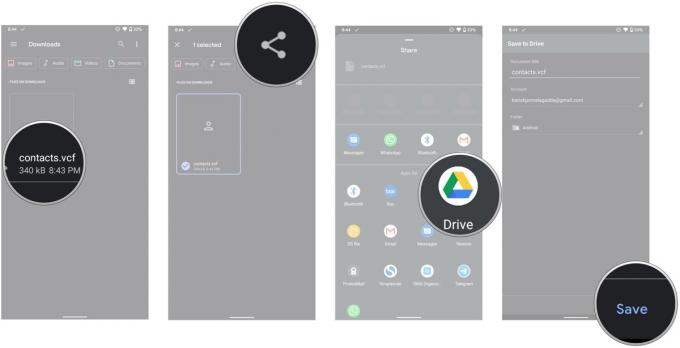 Avots: Harish Jonnalagadda / Android Central
Avots: Harish Jonnalagadda / Android Central
.Vcf fails tagad atrodas jūsu Google diskā, un tagad to var izmantot, lai manuāli importētu kontaktpersonas, pārejot uz jaunu tālruni.
Kā manuāli importēt kontaktpersonas uz jaunu tālruni
Ja vēlaties manuāli importēt kontaktpersonas uz jaunu tālruni, viss, kas jums jādara, ir doties uz Google disku un lejupielādēt .vcf failu jaunajā tālrunī. Saglabājiet failu mapē Lejupielādes. Kad tas ir izdarīts, veiciet tālāk norādītās darbības, kā to importēt kontaktpersonu sarakstā.
- Atvērt Kontakti no lietotnes atvilktnes.
- Rezultāts hamburgeru ēdienkarte augšējā kreisajā stūrī (trīs horizontālas līnijas).
-
Iet uz Iestatījumi.
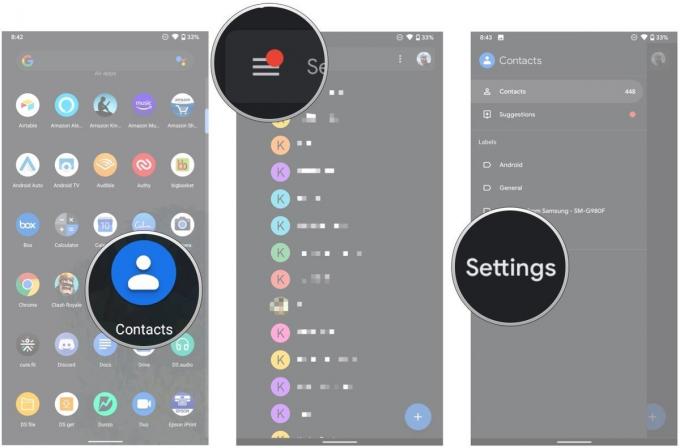 Avots: Harish Jonnalagadda / Android Central
Avots: Harish Jonnalagadda / Android Central - Izvēlieties Importēt.
- Tiks atvērts dialoglodziņš, kurā vaicās, vai vēlaties importēt kontaktpersonas no .vcf faila. Sist Labi.
-
Atlasiet kontakti.vcf failu, kuru eksportējāt no sava iepriekšējā tālruņa. Pēc tam lietotnei Kontakti visi kontakti jāimportē uz jauno tālruni.
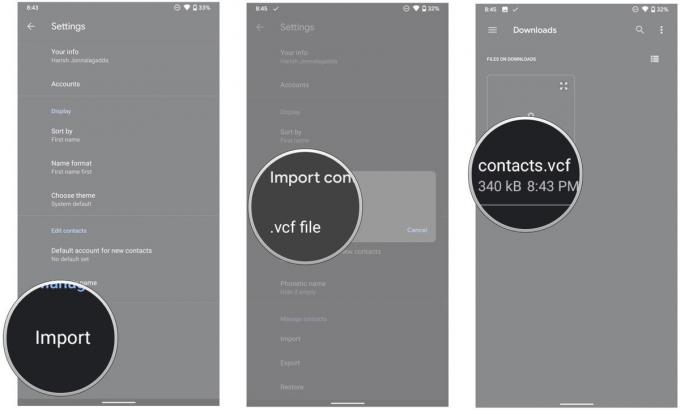 Avots: Harish Jonnalagadda / Android Central
Avots: Harish Jonnalagadda / Android Central
Ir ļoti vienkārši, lai jūsu kontaktpersonas un citi tālruņa dati tiktu dublēti, un, ja nepieciešams, jūs vienmēr varat izmantot manuālo opciju un augšupielādēt .vcf failu ar visu informāciju savā Google Braukt.
